《按键精灵》怎么读取excel表格信息?相信不少用户对此不是特别了解,分享吧小编就为大家带来按键精灵读取excel表格信息方法介绍,一起来看看吧!
方法步骤
我们先打开按键精灵,新建一个空白的就可以了,比较复杂高级的是创建一个带界面的脚本,今天主要介绍读取excel表格内容。
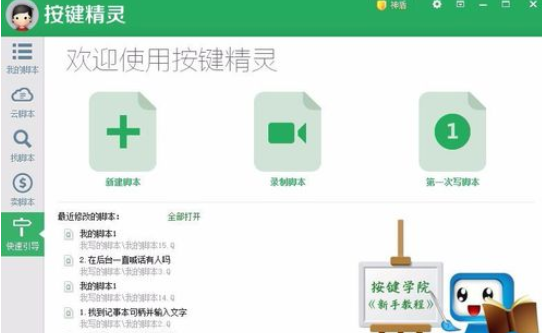
然后在全部命令里。选择插件命令。在选择office办公插件。
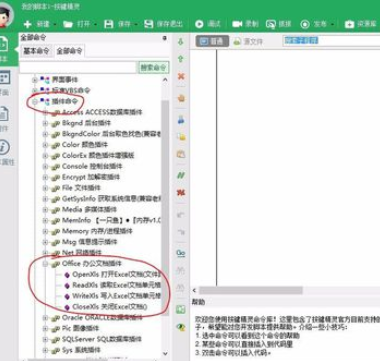
首先我们要做的是打开一个excel文档,这里的打开只是在后台打开,并不会在界面上显示,打开了之后就可以读取里面的数据了。
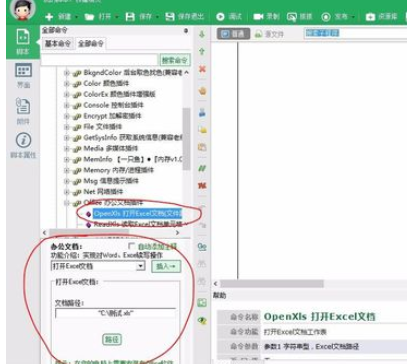
这里我们选择打开excel文档的地址一定要填对,是它的基本地址,可以在所想操作的文档的属性里面找到。
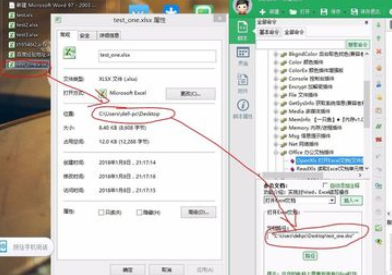
接着在这里最好选择源文件观察而不是普通模式,一开始感觉难以理解的话,多看几遍就一定可以熟悉了,这行代码的意思是打开了这个文文档,不过是在后台打开,所以在界面上你并不会看到这个文档。
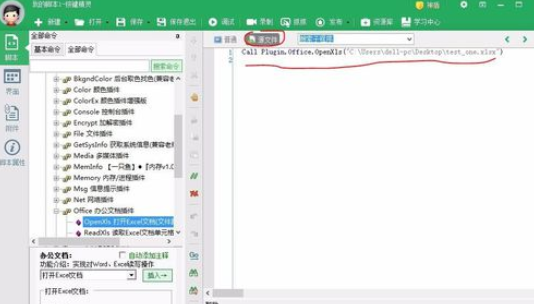
这里我们选择读取Excel表格里面第二行第二列里面的数据。可以看出,这行数据的内容是“akeidn”。
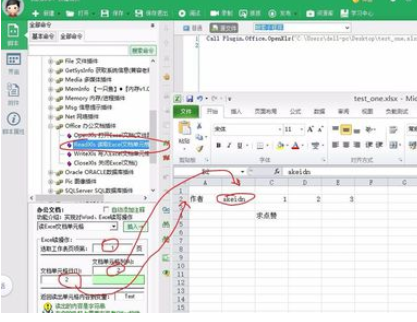
这里会把读取到的excel文档表格里面的数据存到这个Text变量里面。这里的变量还比较轻松,不需要单独的命名和特殊格式的转换。
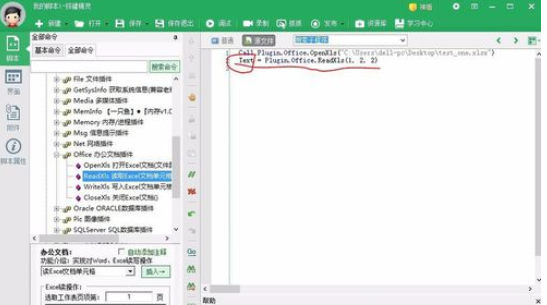
再写一行代码,验证一下是否已经读取到相关的数据。这行代码是将会有一个弹框出现,该弹框的内容正好是这个Text,就是我们读取到的文件的内容。通常而言,我们都以这行代码来验证我们的代码是否正确。
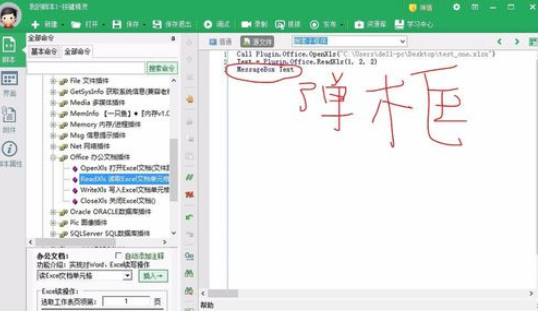
我们运行一下代码,这里的弹框效果就会读取到excel表格里面的相关数据,这个Excel表格是我主动打开的,如果不主动打开,其实这行数据也是读取得出来的。
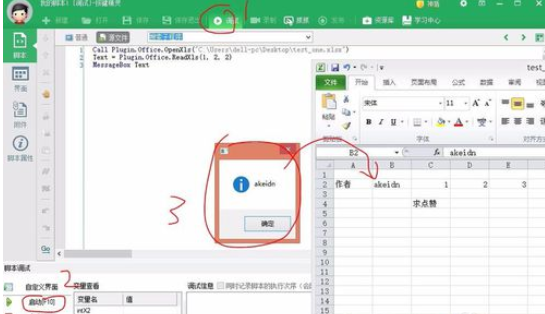
好为了防止内存泄漏,要注意关闭我们打开的文件。
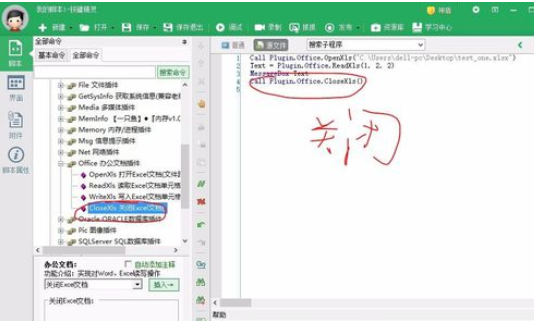
以上就是按键精灵读取excel表格信息方法介绍,想了解更多《按键精灵》教程,请关注分享吧下载站,每天为你带来最新消息!
| 按键精灵相关攻略合集 | ||||
| 怎么制作脚本 | 怎么编辑资源库 | 读取excel表格信息 | 对excel表格写入信息 | 怎么设置循环 |
| 怎么使用录制功能 | 怎么为源代码加密 | 自动清除Prefetch文件夹 | 怎么录制动作脚本 | 怎么找点找图找字 |



















